帮助菜单
打开 CINEMA 4D 的帮助文档。
打开帮助文档的教程部分。
会打开网站显示最新的 CINEMA 4D 信息。
在线更新…
从 CINEMA 4D R11 开始提供了全新的在线更新功能,你不再需要下载安装文件,它们经常会导致设置、预置等重设为默认值。CINEMA 4D R11 之后的在线更新只会删除或替换与更新相关的文件。
更新会包含从软件组件到库的任何内容,例如内容浏览器、语言、帮助文件等。
如果在联网情况下也无法收到自动更新,可能是代理出现了问题。请阅读代理服务器相关的信息。
你可以在安装向导中查看更准确的在线更新功能的介绍。
如果使用 *.bat 文件的旧版本的恢复无效:如果备份文件大于 500MB,它会被分成几个 Zip 文件进行压缩。如果出现这种情况,这些文件需要解压到同一个目录下,同时保持文件夹结构不变。
- Windows, 如 WinZip:选择所有单个文档的所有压缩文件,然后在其中一个上面单机右键,选择解压到…。
- macOS:这会比较复杂。
- 首先,单独解压所有文档
- 从实用工具中打开终端
- 输入:cd /[之前解压文件夹的路径] 或输入cd (包括后面的空格)然后拖动文件夹到终端中,然后按Enter
- 输入:cp -r * /[目标文件夹路径] 或拖动文件夹到终端然后按Enter(如果出现“Permission denied(无法访问)”,在cp之前先输入sudo,然后输入你的用户密码)
对所有解压文件夹重复执行以上步骤,将它们复制到目标目录下。
如果目标文件夹包含更新的 CINEMA 4D 版本,要在复制进去之前删除文件夹里面内容。
如果计算机没有互联网连接,可以使用这个命令,这时会打开一个文件选择对话窗口,你可以在这里选择要安装的文件。
更新文件的扩展名为 *.c4dupdate,通常你可以在 MAXON 网站找到更新。
另外,你还可以直接将更新文件拖进 CINEMA 4D 的界面或通过打开命令来加载。
选择这个命令会打开 MAXON 网站注册页面(需要互联网连接),你可以注册你的产品(不需要输入序列号,它们已经被自动输入了)。关于注册的更多信息参见这里。
使用这个命令会打开注册对话框,你可以输入 CINEMA 4D 、BodyPaint 3D 的序列号。一旦你购买了 MAXON 产品,就会收到序列号。你也可以登录 register.maxon.net 在线注册。
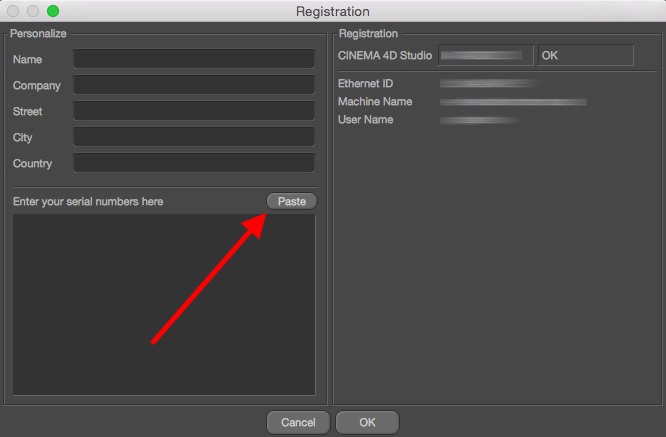
如果你的序列号是电子的(如从 MAXON 的邮件中复制到剪贴板),那么你只需要点击序列号文本框旁的粘贴按钮即可。
注意,对于不同的许可服务器,注册信息对话框看起来会有所不同,也可能会显示错误信息。
这个命令会打开跟程序加载时一样的信息窗口,你可以查看 CINEMA 4D 的版本号——在联系我们的技术支持部门时请提供该版本号。点击这个窗口即可关闭它。